PowerShell脚本编程实用指南
powershell日常操作服务器脚本(1)

powershell⽇常操作服务器脚本(1)由于⽇常接触服务器和APP运维⼯作较多,估整理⼀些⽇常使⽤powershell 脚本来操作服务器的⼀些⽅法:脚本如下:# 重启IISfunction Action-IIS-Restart{param(#输⼊参数[Paramter(Mandatory=$true)][string]$password,[evntype]$evn)#password 转换$password_conv =ConvertTo-SecureString -String#需要重启IIS的服务器列表$servers= 'server1','server2'#登陆凭证对应⽤户信息$username='username'#创建登陆凭证$credential =New-Object System.Management.Automation.PSCredential -argumentlist $username ,$password_convwrite-output '正在重启 IIS 服务 ................ '#循环遍历需要重启IIS服务器foreach($server in$servers){$message= '正在重启 IIS 服务,服务器 : '+$serverwrite-output $message$sessions=New-PSSession -ComputerName $server -credential $credentialInvoke-Command –Session $sessions -scriptBlock {restart-Service w3svc}$message= 'IIS 服务已重启,服务器 : '+$serverwrite-output $message}write-output 'IIS 服务已全部重启 ...................'}#重启服务器function Action-Restart-Server{param([Paramter(Mandatory=$true)][string]$password)$username='username' #推荐使⽤G-account ,且该账号需要有admin权限$servers='server1','server2'#需要重启的服务器列表$password_conv =ConvertTo-SecureString -String $password -AsPlainText -Force#创建凭证$credential =New-Object System.Management.Automation.PSCredential -argumentlist $username ,$password_conv#重启命令write-output '开始重启服务器......'Restart-Computer -ComputerName $servers -Credential $credential -Wait -For PowerShell -InformationActionwrite-output '服务器重启完成......'}#获取服务上IIS pool的状态function IIS_Status_Check{#获取应⽤程序池状态Import-Module WebAdministration; Get-WebAppPoolState -Name 'DefaultAppPool'#开启应⽤程序池Import-Module WebAdministration; Start-WebAppPool -Name 'DefaultAppPool'#关闭应⽤程序池Import-Module WebAdministration; Stop-WebAppPool -Name 'DefaultAppPool'#获取站点状态Import-Module WebAdministration; Get-WebsiteState -Name "Default Web Site"}View Code--待续--。
Windows PowerShell实用教程

Group-Object
这个命令可以收集对象,并通过特性进行分类。在本文例子中,特性就是 Extension,但 它可能是上面任何的属性。
Windows PowerShell 实用教程
Windows PowerShell 实用教程
Windows PowerShell 是微软交互式命令 shell 和脚本语言。Windows 管理员在 Windows XP、Windows Server 2003 和 Windows Vista 中都能用到 Windows PowerShell, Windows Server 2008 中也有它的身影。但是你如何从 Windows PowerShell 脚本开始呢?作为一本 Windows PowerShell 教程,本专题特为系统管理员汇集了所有新命令和脚本的建议。
为什么 Windows PowerShell 是独一无二的? 认识 Windows PowerShell 函数的参数 PowerShell 脚本新移动功能来袭
实用工具:Windows PowerShell
初步了解了 Windows PowerShell 的一些特性与功能,具体运用中,我们不可能将所以功 能一次性用到,那么,我们在不同的情况下要挑选哪些不同的功能呢?让我们根据专家经 验来挑选一些功能,让这个实用工具来为我们好好服务吧。
PowerShell
Get-childitem | group-object extension | select-object name
虽然这个代码在 VBScript 里并不复杂,但它在 PowerShell 里只需要一行代码。但是 PowerShell 是如何起作用的?下面我们分解下这个代码:
快速掌握使用PowerShell进行Windows系统管理

快速掌握使用PowerShell进行Windows系统管理第一章:什么是PowerShellPowerShell是一种任务自动化框架和脚本语言,它在Windows操作系统中提供了广泛的管理和配置功能。
相比于传统的命令行终端,PowerShell更加强大和灵活,能够利用 .NET Framework 的功能进行任务自动化和管理操作。
PowerShell提供了丰富的命令集,可以通过编写脚本进行批量处理和自动化操作。
第二章:安装和配置PowerShell在最新的Windows操作系统中,PowerShell已经成为默认的命令行工具,但对于旧版本的系统或者需要使用PowerShell的服务器,我们可能需要手动安装PowerShell。
在安装完成后,我们可以通过配置PowerShell的环境变量来方便地调用PowerShell。
第三章:PowerShell基础命令使用PowerShell进行Windows系统管理的关键是了解和掌握其基础命令。
PowerShell提供了大量的命令集,可以用于文件操作、进程管理、系统配置等各个方面。
以文件操作为例,我们可以使用Get-ChildItem命令来列出指定目录下的文件和文件夹,使用Copy-Item和Move-Item命令来复制和移动文件,使用Remove-Item命令来删除文件。
第四章:PowerShell脚本编写除了直接使用命令进行操作,我们还可以将多个命令组合成脚本,以便进行批量处理和自动化操作。
PowerShell脚本使用.ps1作为文件扩展名,可以使用任何文本编辑器进行编写。
在脚本中,我们可以使用变量、循环、条件语句等来实现更复杂的逻辑操作。
编写好脚本后,可以使用PowerShell解释器来执行脚本,或者将脚本设置为定时任务来实现自动执行。
第五章:PowerShell的管道和过滤器PowerShell的管道和过滤器是其核心特性之一,能够将命令和操作链接在一起,实现更复杂的操作。
powershell使用手册

powershell使用手册PowerShell是一种任务自动化和配置管理框架,它由微软开发并集成到其操作系统中。
它的强大之处在于其灵活性和可扩展性,可以用于管理Windows操作系统上的各种任务和配置。
以下是关于PowerShell的使用手册:1. 基础知识,PowerShell的基本语法和命令结构是了解其功能的第一步。
了解如何编写和执行基本的命令,如何使用变量和管道操作符等是非常重要的。
2. Cmdlet,Cmdlet是PowerShell中的命令,它们以动词-名词的形式命名,例如Get-Process,Start-Service等。
掌握常用的Cmdlet以及它们的用法是非常重要的。
3. 脚本编写,PowerShell可以用于编写脚本来自动化任务。
了解如何编写脚本以及如何运行和调试脚本是非常重要的。
4. 远程管理,PowerShell可以用于远程管理其他计算机。
了解如何配置远程管理以及如何在远程计算机上执行命令和脚本是非常重要的。
5. 模块和函数,PowerShell支持模块和函数,可以通过这些方式扩展其功能。
了解如何编写和使用模块以及函数是非常重要的。
6. 错误处理和日志记录,了解如何处理错误以及如何记录日志对于编写健壮的PowerShell脚本是非常重要的。
7. 安全性,PowerShell具有强大的系统管理功能,因此安全性是非常重要的。
了解如何配置执行策略以及如何安全地使用PowerShell是非常重要的。
总之,掌握PowerShell的使用需要不断的实践和学习,通过阅读官方文档和参考书籍可以更好地掌握PowerShell的用法和技巧。
希望这些信息对你有所帮助。
powershell语法手册

powershell语法手册一、简介PowerShell是微软开发的一款强大的命令行脚本和配置环境。
它使用一种基于任务的脚本语言,使得系统管理员能够更高效地管理Windows环境。
PowerShell提供了丰富的命令和功能,使得用户可以自动化许多常见的系统管理任务。
二、基本语法命令结构PowerShell命令的基本结构如下:powershellcommand -Argument $value例如,要获取当前日期,可以使用:powershellGet-Date变量在PowerShell中,变量使用 $ 符号开头。
例如:powershell$variable = "Hello, World!"控制结构If语句:powershellIf ($condition) {# commands}For循环:powershellFor ($i = 0; $i -lt 10; $i++) {# commands}While循环:powershellWhile ($condition) {# commands}函数定义函数的方式如下:powershellFunction functionname {param (param1, param2)# commands}参数 PowerShell命令通常支持参数。
例如,Get-Process 命令可以带一个 -Name 参数来指定要获取的进程的名称。
使用参数的方式如下:powershellGet-Process -Name "notepad"管道管道操作符 | 可以用来将一个命令的输出传递给另一个命令作为输入。
例如:powershellGet-Process | Where-Object { $_.CPU -gt 50 } | Select-Object Name, CPU这个命令会列出CPU使用率超过50%的进程的名称和CPU使用率。
Windows PowerShell使用说明

Windows PowerShell使用说明Windows PowerShell使用说明Windows PowerShell是一种命令行外壳程序和脚本环境,使命令行用户和脚本编写者可以利用 .NET Framework的强大功能。
本期TT虚拟化技术手册介绍Windows PowerShell的使用方法,还会涉及到VMware PowerCLI的相关信息。
PowerShell与Hyper-VSCVMM和Hyper-V PowerShell cmdlets帮助虚拟机环境的管理员开启了新的管理模式。
PowerShell不仅能对Hyper-V进行监控与测试,还能克服Hyper-V热迁移限制,您需要掌握哪些命令呢?Hyper-V PowerShell中的常用命令简介使用PowerShell进行Hyper-V监控与测试使用PowerShell克服Hyper-V热迁移限制PowerShell与PowerCLI拿VMware的PowerCLI与微软的PowerShell作比较似乎是太可能,因为前者需要后者先安装好,且它仅是一个针对核心PowerShell环境的供应商指定附加物。
两者结合能发挥很大作用。
VMware PowerCLI和微软PowerShell谁好?使用PowerShell与PowerCLI自动化主机服务器任务在vSphere PowerCLI PowerShell界面使用host profiles跳出框外巧解PowerShell与PowerCLI难题PowerShell管理技巧Windows 7远程桌面管理?Citrix XenDesktop 5管理?PowerShell都能掌控。
PowerShell管理Windows 7远程桌面的技巧使用Windows PowerShell管理Citrix XenDesktop 5使用Windows PowerShell管理远程桌面设备Hyper-V PowerShell中的常用命令简介对于虚拟机、宿主机和任务进程而言,微软Hyper-V管理控制台和SCVMM (System Center Virtual Machine Manager)都是很不错的管理工具。
powershell编程实例
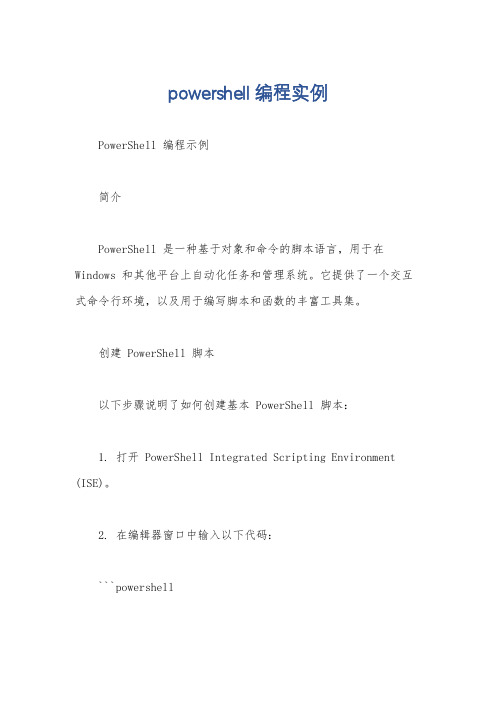
powershell编程实例PowerShell 编程示例简介PowerShell 是一种基于对象和命令的脚本语言,用于在Windows 和其他平台上自动化任务和管理系统。
它提供了一个交互式命令行环境,以及用于编写脚本和函数的丰富工具集。
创建 PowerShell 脚本以下步骤说明了如何创建基本 PowerShell 脚本:1. 打开 PowerShell Integrated Scripting Environment (ISE)。
2. 在编辑器窗口中输入以下代码:```powershellWrite-Host "Hello, World!"```3. 单击 "文件" > "保存",将脚本另存为 ".ps1" 文件。
运行 PowerShell 脚本要运行 PowerShell 脚本,请执行以下步骤:1. 打开 PowerShell 控制台。
2. 导航到脚本所在的文件夹。
3. 键入以下命令,其中 "script.ps1" 是脚本的文件名: ```.\script.ps1```使用 PowerShell 命令PowerShell 提供了众多内置命令,用于执行各种任务。
以下是一些常用的命令:Get-Command - 获取可用命令列表Get-Service - 获取系统服务列表New-Item - 创建新项目(文件、文件夹等)Set-Location - 更改当前工作目录Write-Host - 在控制台中显示信息使用 PowerShell 脚本编写函数函数是可重用的代码块,可用于封装常见任务。
以下步骤说明了如何编写 PowerShell 函数:1. 在脚本的开头使用 "function" 关键字声明函数:```powershellfunction MyFunction {# 函数代码}```2. 在函数主体中放置要执行的代码。
学习使用PowerShell进行自动化脚本编写
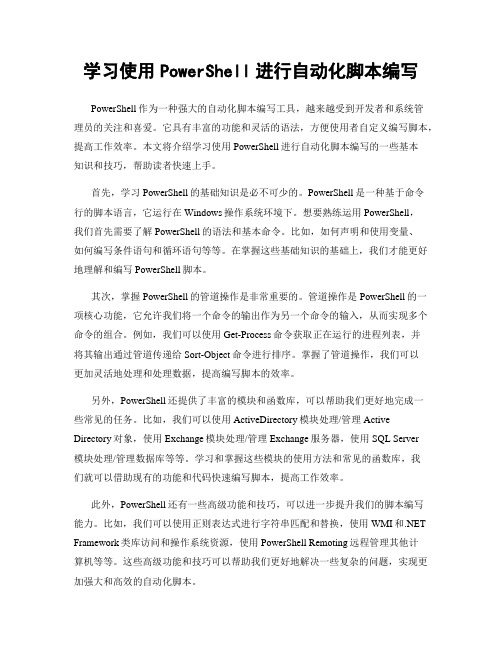
学习使用PowerShell进行自动化脚本编写PowerShell作为一种强大的自动化脚本编写工具,越来越受到开发者和系统管理员的关注和喜爱。
它具有丰富的功能和灵活的语法,方便使用者自定义编写脚本,提高工作效率。
本文将介绍学习使用PowerShell进行自动化脚本编写的一些基本知识和技巧,帮助读者快速上手。
首先,学习PowerShell的基础知识是必不可少的。
PowerShell是一种基于命令行的脚本语言,它运行在Windows操作系统环境下。
想要熟练运用PowerShell,我们首先需要了解PowerShell的语法和基本命令。
比如,如何声明和使用变量、如何编写条件语句和循环语句等等。
在掌握这些基础知识的基础上,我们才能更好地理解和编写PowerShell脚本。
其次,掌握PowerShell的管道操作是非常重要的。
管道操作是PowerShell的一项核心功能,它允许我们将一个命令的输出作为另一个命令的输入,从而实现多个命令的组合。
例如,我们可以使用Get-Process命令获取正在运行的进程列表,并将其输出通过管道传递给Sort-Object命令进行排序。
掌握了管道操作,我们可以更加灵活地处理和处理数据,提高编写脚本的效率。
另外,PowerShell还提供了丰富的模块和函数库,可以帮助我们更好地完成一些常见的任务。
比如,我们可以使用ActiveDirectory模块处理/管理Active Directory对象,使用Exchange模块处理/管理Exchange服务器,使用SQL Server模块处理/管理数据库等等。
学习和掌握这些模块的使用方法和常见的函数库,我们就可以借助现有的功能和代码快速编写脚本,提高工作效率。
此外,PowerShell还有一些高级功能和技巧,可以进一步提升我们的脚本编写能力。
比如,我们可以使用正则表达式进行字符串匹配和替换,使用WMI和.NET Framework类库访问和操作系统资源,使用PowerShell Remoting远程管理其他计算机等等。
- 1、下载文档前请自行甄别文档内容的完整性,平台不提供额外的编辑、内容补充、找答案等附加服务。
- 2、"仅部分预览"的文档,不可在线预览部分如存在完整性等问题,可反馈申请退款(可完整预览的文档不适用该条件!)。
- 3、如文档侵犯您的权益,请联系客服反馈,我们会尽快为您处理(人工客服工作时间:9:00-18:30)。
PowerShell脚本编程实用指南PowerShell是由Microsoft开发的一种跨平台的任务自动化和配置管理框架。
通过使用PowerShell脚本编程,可以简化和自动化各种常见任务,提高工作效率。
本指南将介绍PowerShell脚本编程的基础知识和实用技巧,帮助读者快速入门和运用PowerShell脚本编写出高效可靠的代码。
一、PowerShell简介及环境搭建
1.1 PowerShell的定义和特点
PowerShell是一种任务自动化和配置管理框架,具有强大的命令行环境和脚本编程能力。
它采用了对象导向的编程范式,使得脚本编写更加简洁高效。
1.2 PowerShell的安装和配置
在本节中,将详细介绍如何下载、安装和配置PowerShell的开发环境。
通过按照指导进行环境搭建,读者可以轻松开始PowerShell脚本编程之旅。
二、PowerShell脚本语言基础
2.1 PowerShell基本语法
PowerShell脚本使用类似于C#和的语法,具有丰富的控制结构和数据类型。
本节将介绍PowerShell脚本的语法规则和基本操作符。
2.2 变量和数据类型
了解如何声明和使用变量以及PowerShell支持的各种数据类型,对于编写灵活和可靠的脚本至关重要。
本节将探讨PowerShell中常用的数据类型和变量操作。
2.3 流程控制
PowerShell脚本通过条件判断、循环和跳转语句来实现流程控制。
在本节中,将介绍各种流程控制结构的语法和用法,并提供一些实例演示。
三、PowerShell脚本编程实践
3.1 系统管理任务自动化
PowerShell作为一种强大的任务自动化工具,广泛应用于系统管理领域。
本节将介绍如何利用PowerShell编写脚本来管理和监控Windows服务器、网络设备等。
3.2 文件和文件夹操作
PowerShell提供了丰富的文件和文件夹操作命令,使得批量处理文件和文件夹变得轻而易举。
本节将介绍如何使用PowerShell脚本进行文件的复制、移动、删除等操作。
3.3 远程管理和脚本传输
PowerShell支持通过远程管理协议(如SSH和WinRM)连接到远
程计算机,并在远程计算机上执行脚本。
本节将介绍如何配置和使用
远程管理功能,以及脚本的传输和执行。
3.4 PowerShell模块和函数
PowerShell模块和函数是组织和重用代码的重要工具。
本节将介绍
如何创建和使用PowerShell模块和函数,以提高代码的可维护性和复
用性。
四、PowerShell脚本调试和错误处理
4.1 脚本调试技巧
调试是开发脚本时必不可少的环节,它可以帮助我们发现和解决脚
本中的问题。
本节将介绍PowerShell脚本调试的技巧和常用工具。
4.2 错误处理和异常处理
良好的错误处理和异常处理机制是保证脚本稳定性和可靠性的关键。
在本节中,将讨论如何处理PowerShell脚本中的错误和异常,以及编
写可靠的错误处理代码。
五、PowerShell脚本实用工具和资源推荐
5.1 常用的PowerShell脚本实用工具
本节将介绍一些常用的PowerShell脚本实用工具,这些工具可以帮
助读者更好地编写、调试和执行PowerShell脚本。
5.2 优秀的PowerShell脚本资源推荐
在本节中,将推荐一些优秀的PowerShell脚本学习资源,其中包括
书籍、网站、论坛等,供读者进一步深入学习和扩展自己的知识。
结语
通过本指南的学习,读者可以掌握PowerShell脚本编程的基础知识
和实用技巧,并能够应用PowerShell编写出高效可靠的脚本。
希望本
指南能够帮助读者提高工作效率,实现自动化任务和配置管理的目标。
祝愿读者在PowerShell脚本编程的道路上取得更进一步的成就!。
